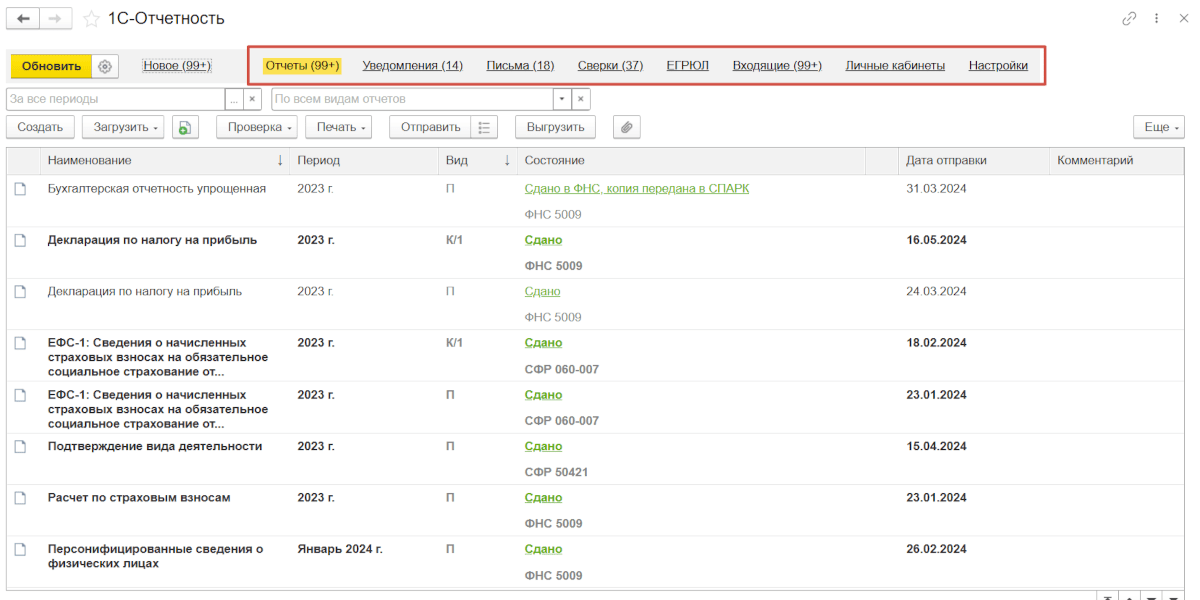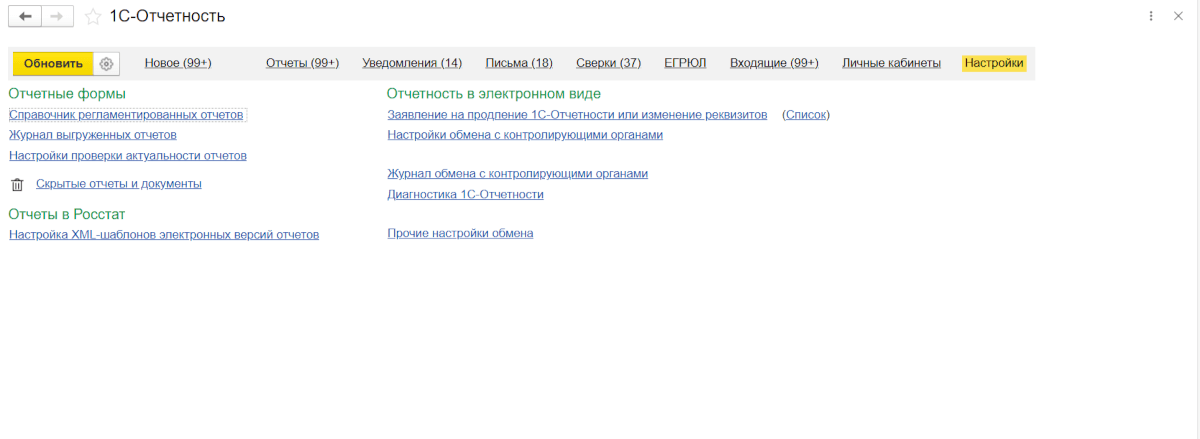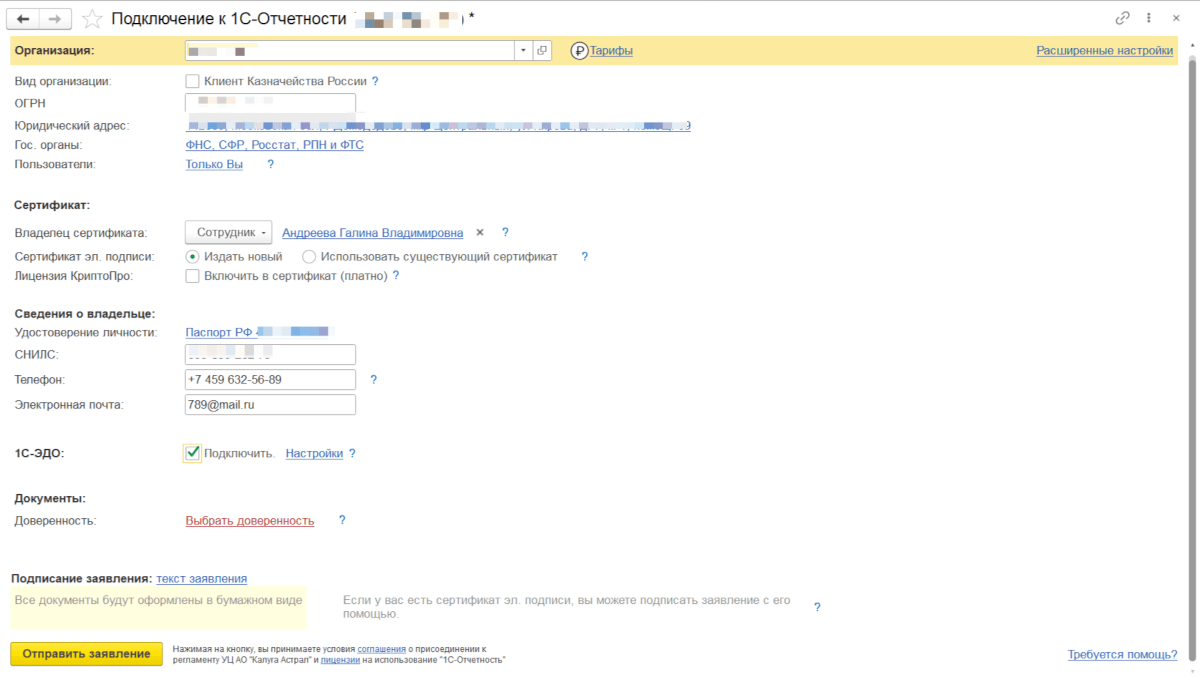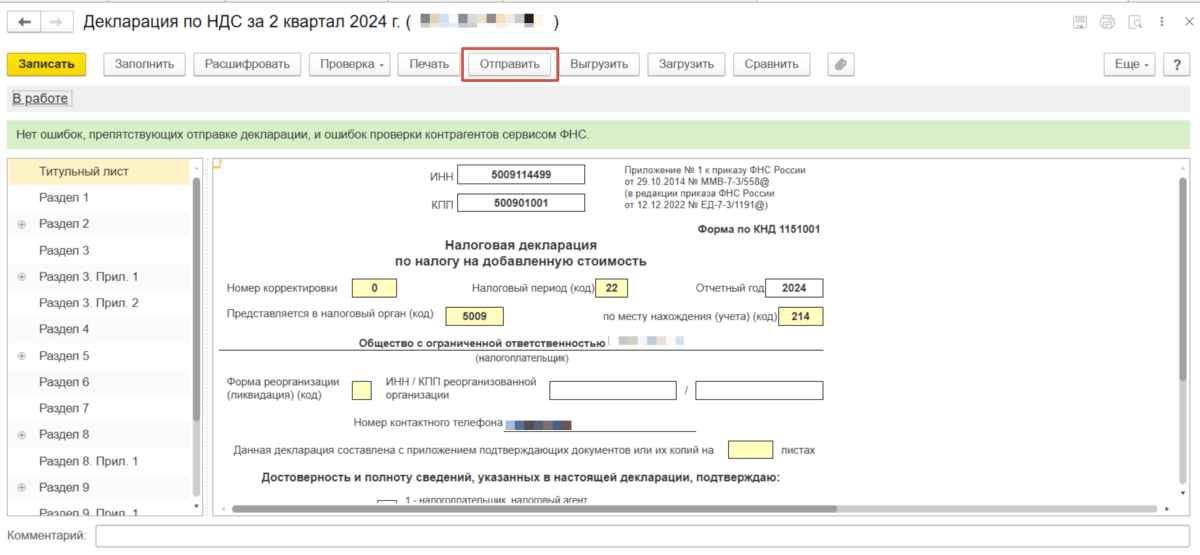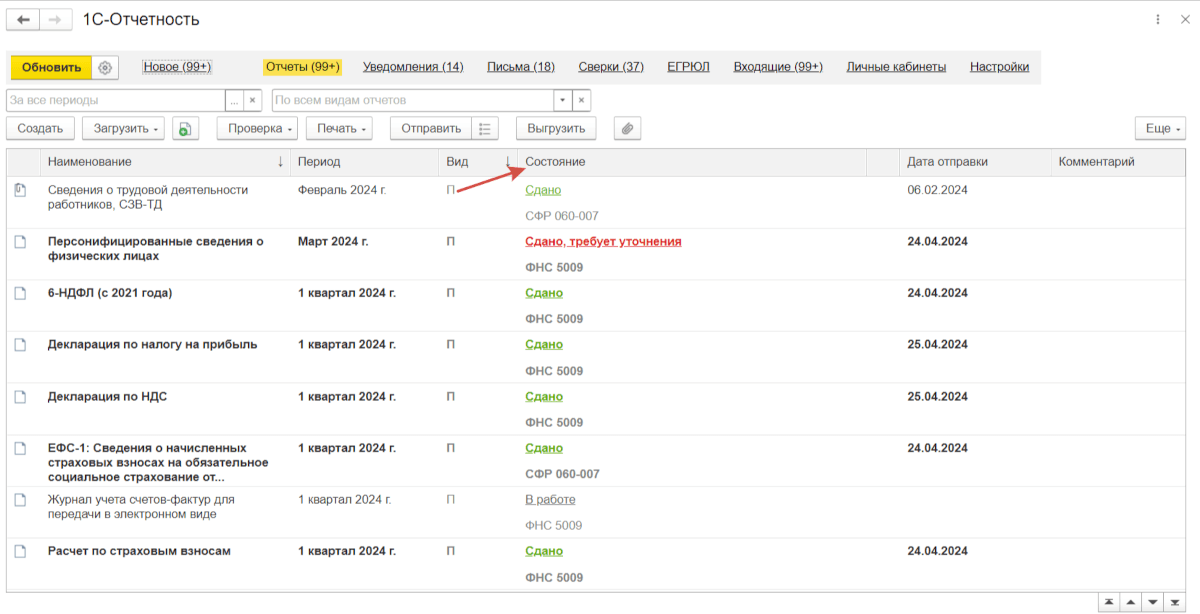«1С-Отчетность» — отправка электронной отчетности во все контролирующие органы напрямую из программы
В «1С:Бухгалтерии 8» (ред.3.0) есть единое рабочее место, где сосредоточен весь функционал регламентированной отчетности, включая ее настройку, подготовку, отображение, проверку и выгрузку.
Встроенный в программу сервис «1С-Отчетность» позволяет одним кликом отправлять электронную отчетность (а также уведомления, письма и другие документы) во все контролирующие органы напрямую из программы без переключения на другие приложения. Перед тем, как отправлять электронную отчетность, сервис «1С-Отчетность» необходимо настроить и подключить.
Единое рабочее место
- наглядный простой интерфейс;
- быстрые отборы по периоду, виду отчета (уведомления), организации;
- наглядное отображение статуса электронного документооборота с контролирующими органами;
- удобный контроль непрочитанных входящих сообщений;
- простой доступ к протоколам информационного обмена.
- регулярно предоставляемая регламентированная отчетность;
-
сообщения, заявления, уведомления, направляемые в контролирующие органы;
-
письма и ответы на требования ФНС и СФР;
-
акты сверки с ФНС и СФР и другие справки;
-
выписки из ЕГРЮЛ и ЕГРИП, регистрация юр.лиц и ИП, внесение изменений в ЕГРЮЛ и ЕГРИП ;
-
входящие письма, требования и уведомления от контролирующих органов;
-
личные кабинеты пользователя в контролирующих органах.
Перейти к нужному разделу можно по ссылке в верхней части экрана. Там же находится ссылка для перехода к форме настроек.
- настройки применяемых отчетных форм;
- настройки печати с двухмерным штрихкодом;
- настойки произвольных статистических отчетов;
- настройки электронного документооборота с контролирующими органами.
Формы регламентированной отчетности часто меняются. Поэтому чтобы формы и форматы выгрузки всегда были актуальными, можно настроить автоматическую проверку актуальности отчетов или периодически проверять необходимость обновления версии программы самостоятельно.
Регламентированная отчетность
Регламентированная отчетность — это комплекты отчетов, порядок заполнения которых устанавливается нормативными документами. Организация обязана представлять регламентированную отчетность в контролирующие органы в сроки, установленные законодательством.
«1С-Отчетность» позволяет сформировать следующие виды регламентированной отчетности:
Пользователи «1С:Бухгалтерии 8» могут отправить заявление на подключение к сервису «1С-Отчетность» из программы. Встроенный помощник «Подключение к 1С-Отчетности» позволит избежать ошибок на всех этапах подключения.
Для защиты информации и обеспечения юридической значимости документооборота требуется специальная программа — криптопровайдер, которая должна быть установлена на компьютере. Заявление на подключение может быть оформлено двумя способами: посредством электронной подписи (необходим действующий сертификат) или в бумажном виде (потребуется встреча с представителем обслуживающей организации).
После подключения сервиса «1С:Отчетность» сформированную и проверенную отчетность можно отправлять в контролирующий орган одним кликом по кнопке «Отправить».
Пользователь может отслеживать состояние отправки отчетности через специальную колонку Состояние (показывается текущее состояние последней отправки отчета), через форму Этапы отправки или непосредственно из формы отчета.
В случае возникновения критических ошибок и неотправленных извещений — программа проинформирует об этом.